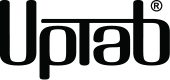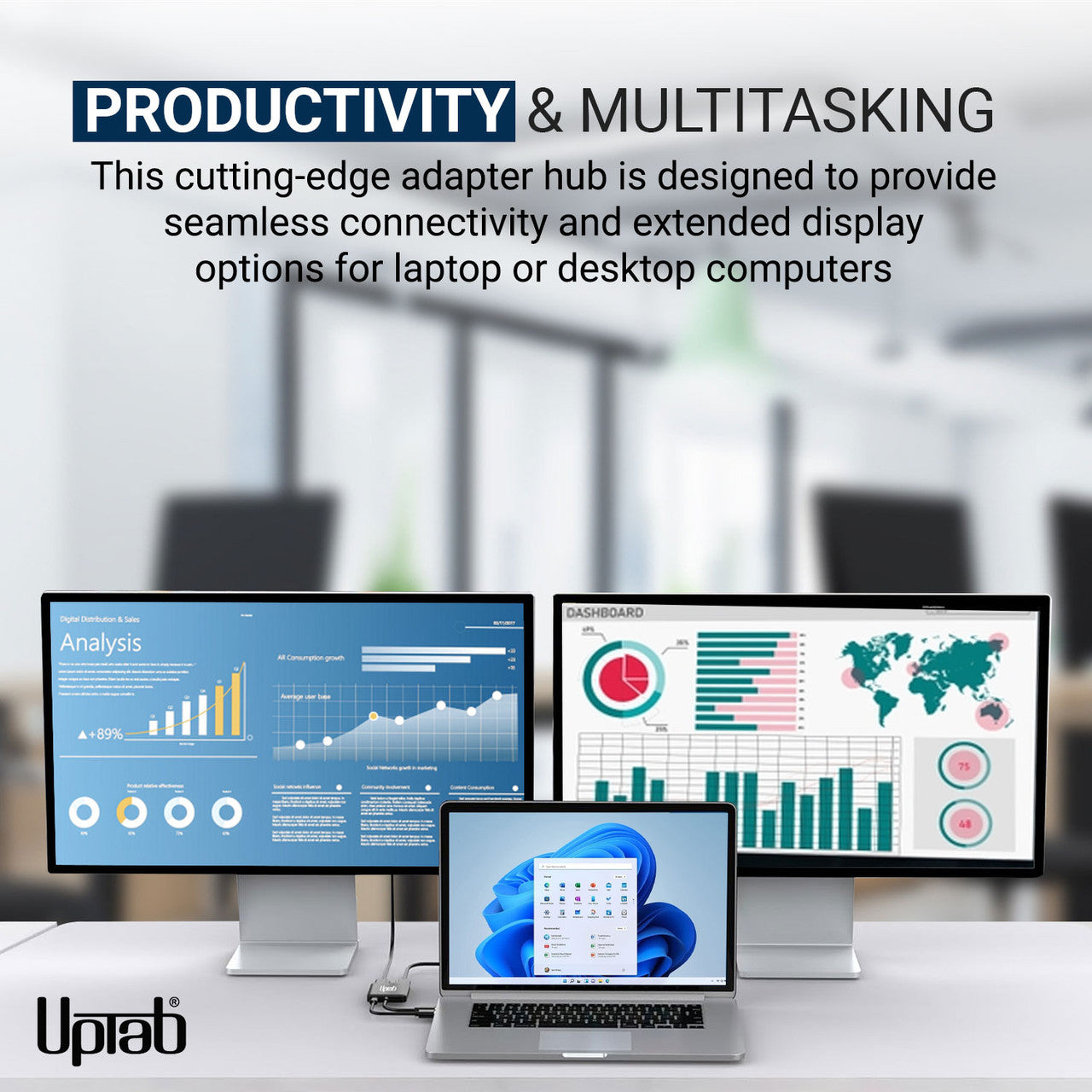

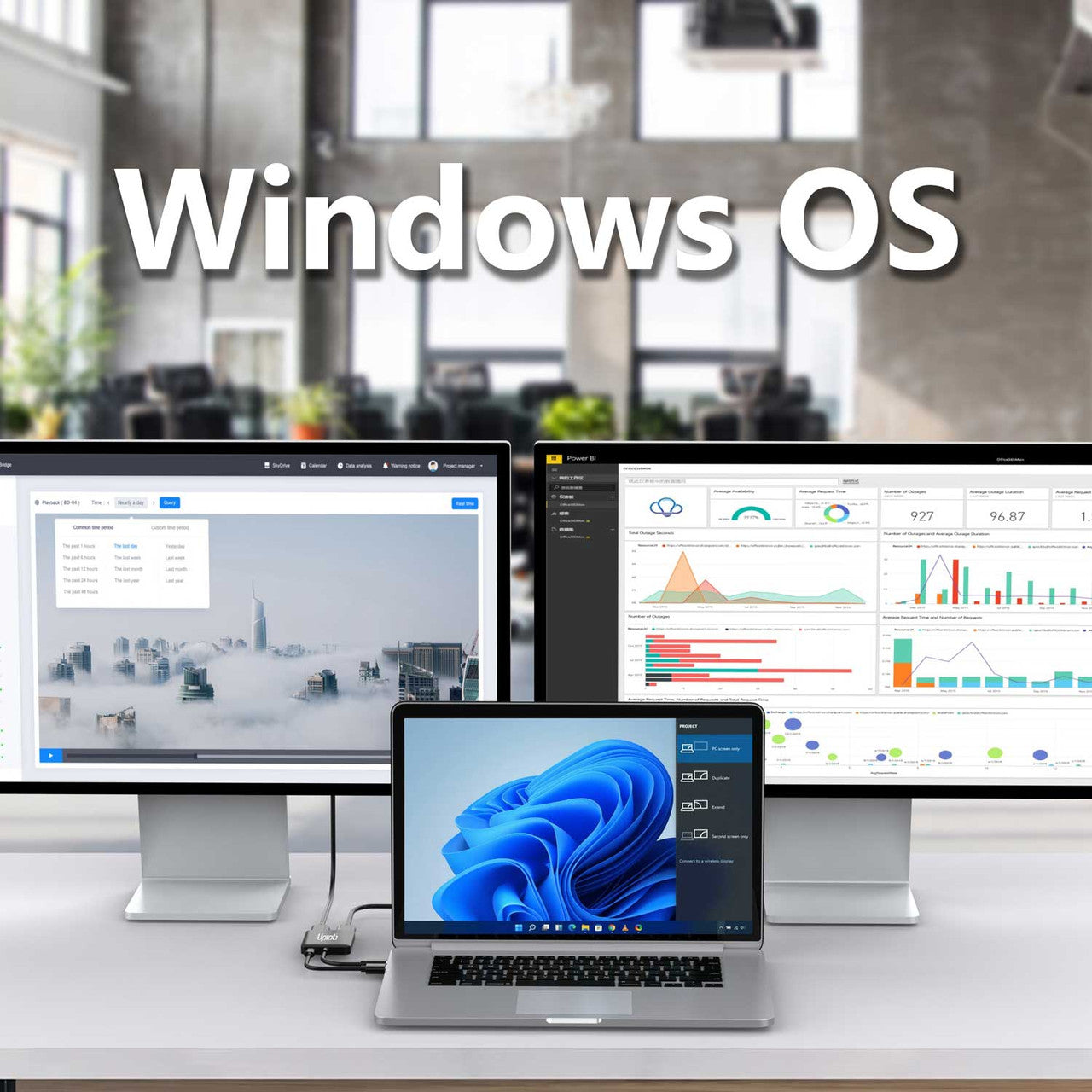

Adaptateur USB C vers Dual DisplayPort 8K MST
About this item
Se marie bien avec
EXPÉDITION LE JOUR MÊME commandez avant 11 h (HNE)
Livraison gratuite pour les commandes de plus de 50 $
Support technique
Retour sous 30 jours
Garantie d'un an

Adaptateur USB C vers Dual DisplayPort 8K MST
Détails du produit
Si vous utilisez fréquemment l'informatique de haut niveau, notamment pour les jeux vidéo, l'adaptateur USB-C vers DisplayPort 2 ports (double 8K 7680x3840 à 30 Hz ou double 4K 3840x2160 à 60 Hz) pourrait vous intéresser. Il permet de connecter un ordinateur à des écrans Ultra HD, offrant des performances exceptionnelles et un divertissement optimal. Simple d'utilisation, sans installation ni configuration logicielle, il suffit de connecter une extrémité à votre ordinateur et l'autre à un câble DisplayPort (vendu séparément) . L'adaptateur convertit alors le signal vidéo USB-C en un signal DisplayPort jusqu'à la résolution UHD 4K. De plus, grâce au format de couleur 4 : 4 : 4 pris en charge, vous bénéficiez de couleurs RGB fidèles, sans dégradation. Côté audio, l'adaptateur USB-C transmet également un son jusqu'à 8 canaux. Vous profitez ainsi d'une expérience audiovisuelle immersive incomparable.
Caractéristiques :
- Idéal pour les joueurs et autres besoins informatiques de haut niveau
- Prend en charge le format de couleur 4 : 4 : 4 avec des couleurs RVB nettes.
- Audio jusqu'à 8 canaux
- Conception compacte et portable
- Conception autonome ne nécessitant aucune alimentation externe
- Convertit le signal vidéo DisplayPort jusqu'à la résolution UHD 8K (7680 x 3840 à 60 Hz) et 4K (4096 x 2160 à 60 Hz) .

Caractéristiques :
- Saisir : USB-C 3. 2 (L'hôte doit prendre en charge le mode alternatif DisplayPort 1. 4)
- Sortir : 2 ports DisplayPort™ 1. 4
- Signal DisplayPort™ 1. 4 jusqu'à UHD 8K 7680x4320@60Hz et 1080p/144Hz.
- Deux moniteurs DisplayPort prenaient en charge une résolution maximale de 4096 x 2160 à 60 Hz.
- Sans DSC : DP1. 4++ : (7680x3840@30Hz, HDCP2. 2, HDR10, 7. 1CH)
- Avec DSC : DP1. 4++ : (7680x3840@60Hz, HDCP2. 2, HDR10, 7. 1CH)
- Un moniteur DisplayPort prend en charge une résolution jusqu'à 7680 x 3840 à 60 Hz.
- MST sans DSC : max 2 × 3840 × 2160 à 60 Hz
- SST sans DSC : max 2 x 7680 x 3840 à 30 Hz
- Avec prise en charge du format de couleur 4 : 4 : 4.
- Transmettez jusqu'à 8 canaux audio pour une expérience audio et vidéo immersive.
- Prise en charge des modes d'affichage étendu et miroir de Windows (MST et SST)
- Prise en charge du mode miroir macOS (SST)
- Compatible Thunderbolt 3/4
Dans la boîte :
- 1x Adaptateur UPTab USB-C (Type-C) vers DisplayPort 8K à 2 ports.
Télécharger la liste des appareils compatibles au format PDF : Ici
NON, pour transmettre de la vidéo, votre port USB-C doit être compatible. Mode alternatif DisplayPortLe mode alternatif DP permet aux ports USB-C de transférer des données et de la vidéo via plusieurs interfaces, dont l'interface vidéo DisplayPort. Les ports USB-C capables de transmettre des signaux DisplayPort sont appelés ports USB-C DisplayPort ou ports DP en mode alternatif. La confusion autour de l'USB-C DisplayPort provient du fait que tous les ports USB-C ne prennent pas en charge cette fonctionnalité. Par conséquent, de nombreux utilisateurs d'appareils dotés de ports USB-C ignorent si ces ports prennent en charge le DisplayPort via USB-C. Il est donc essentiel pour eux de savoir comment identifier la compatibilité de leur appareil USB-C avec le DisplayPort via USB-C.
- Si le port USB-C est orné d'un éclair (Thunderbolt 3) , vous pouvez l'utiliser pour charger votre appareil et transmettre un signal vidéo. Autrement dit, vous pouvez y connecter un moniteur. Ce port est compatible avec le mode alternatif DisplayPort.
- Si le port D (DisplayPort) se trouve à côté du port USB-C, vous pouvez l'utiliser pour transmettre un signal vidéo et donc connecter un moniteur. Ce port est compatible avec le modèle alternatif DisplayPort.
- Y a-t-il un symbole de batterie à côté du port USB-C ? Si oui, vous pouvez utiliser ce port pour recharger votre ordinateur portable. Ce port ne prend pas en charge le mode alternatif DisplayPort.
Thunderbolt 3 a été l'un des premiers à adopter le nouveau format USB-C grâce à son connecteur plus petit et réversible, facilitant ainsi le branchement. Les câbles USB-C peuvent transporter une puissance nettement supérieure et permettent donc de recharger des appareils plus volumineux comme les ordinateurs portables.
Pour toute question, n'hésitez pas à nous contacter. Nous vous répondrons dans les plus brefs délais, sous 24 heures en semaine.
-
Informations d'expédition
Nous traitons et expédions la plupart des commandes le jour même. Les délais de livraison varient selon le mode de livraison sélectionné lors du paiement. Veuillez vérifier l'exactitude de votre adresse de livraison pour éviter tout retard.
-
Assistance clientèle
Notre équipe est là pour vous aider ! Pour toute question ou assistance, contactez-nous par e-mail ou via notre formulaire de contact. Nous vous répondrons dans les plus brefs délais.
-
FAQ
Quand ma commande sera-t-elle expédiée ?
La plupart des commandes sont traitées et expédiées le jour même. Le délai de livraison dépend de l'option de livraison sélectionnée lors du paiement.
Quelle est votre politique de retour ?
Les articles peuvent être retournés dans les 30 jours dans leur emballage d'origine avec tous les accessoires inclus. -
Contactez-nous
Vous avez des questions ou besoin d'aide ? Nous sommes là pour vous.
Service client disponible du lundi au vendredi, de 9h à 17h (EST)
Courriel : cs@uptab.com
Téléphone : 1 (877) 333-1505
Ou utilisez notre formulaire de contact , nous vous répondrons rapidement.
Livraison gratuite à partir de 50 $
Expédition le jour même pour la plupart des commandes